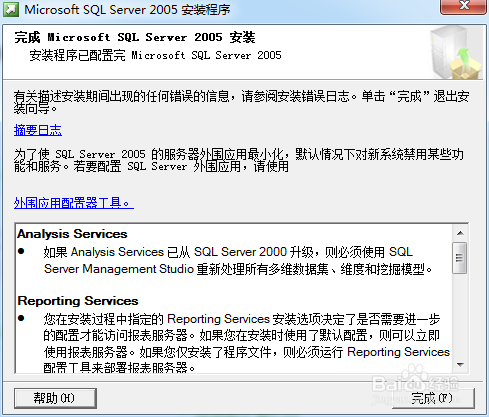1、首先下载安装包,解压打开setup.exe ,在这之前先安装IIS功能和.net;
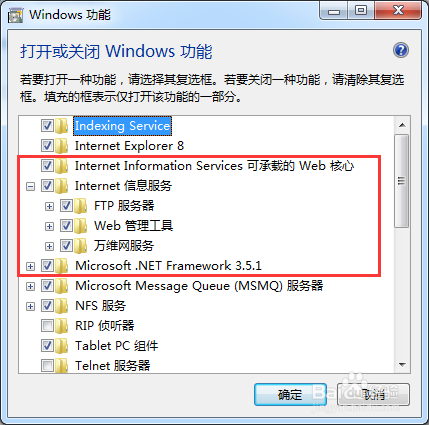
2、点击setup.exe,出现界面---运行----运行程序
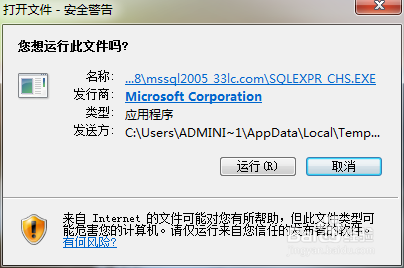

3、勾选“我接受许可条款和条件(A)”,下一步
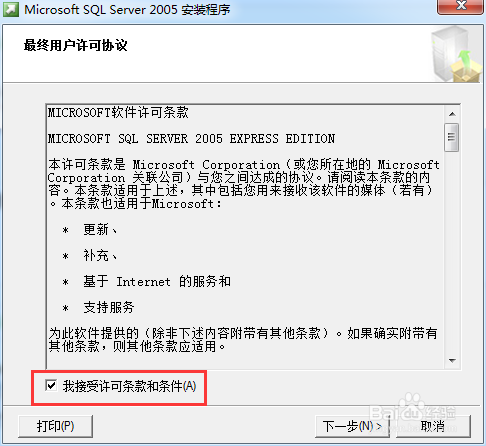
4、点击安装

5、等待组件的安装完成,下一步

6、出现SQLSERVER的安装向导,下一步
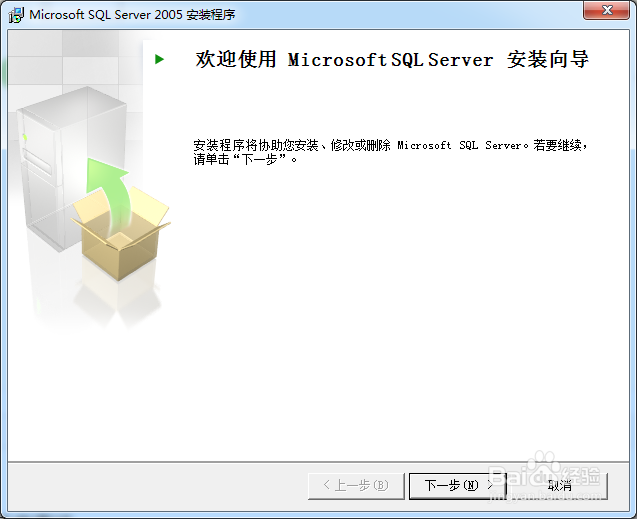
7、系统配置检查,没有错误,全部通过,下一步
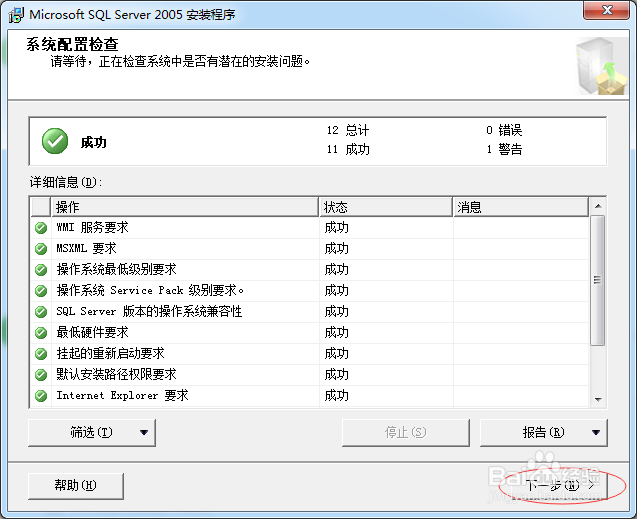
8、注册信息,默认,下一步
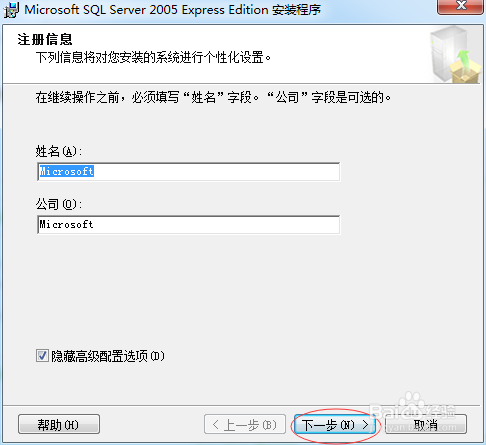
9、功能选择,全部安装,下一步
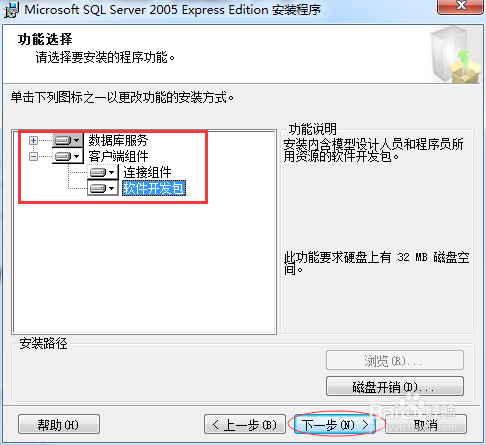
10、实例名:选择默认实例,下一步
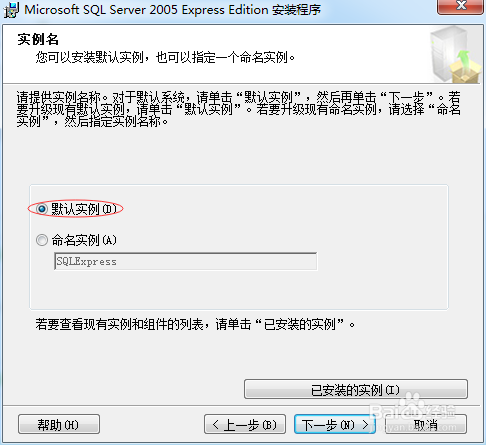
11、现有组件,默认,下一步
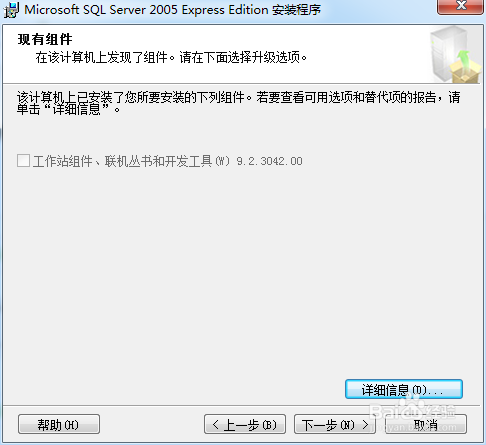
12、身份证模式:选择混合模式,输入数据库登陆密码,下一步
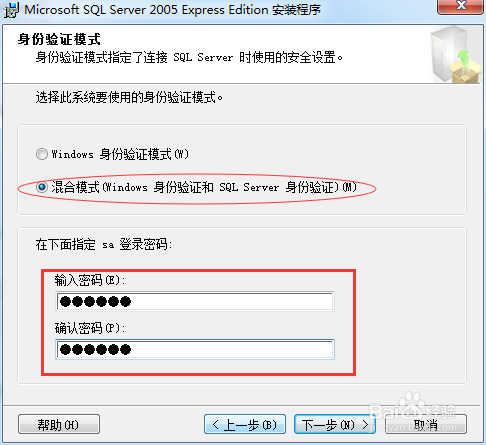
13、错误和使用情况报告设置,默认,下一步
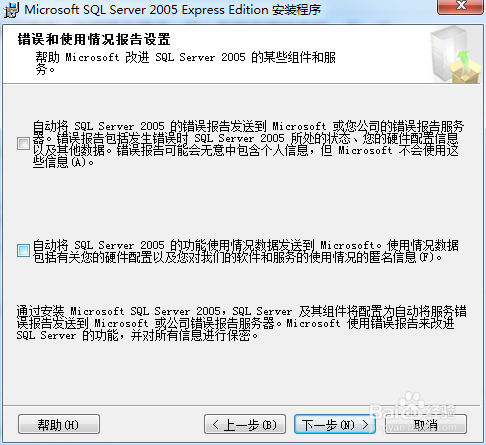
14、准备安装----安装
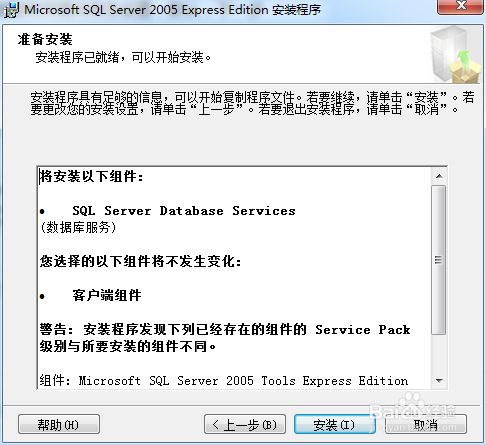
15、安装进度:等待安装完成,下一步

16、完成 Microsoft SQL Server 2005安装:完成